Unity3D - это мощный инструмент для создания игр и визуализаций. Среди его многих возможностей особое внимание заслуживает создание реалистичной и детализированной местности с помощью модуля terrain. Terrain позволяет создавать горы, холмы, реки, озера и другие природные ландшафты, что делает игровой мир более убедительным и увлекательным.
В этом руководстве я покажу вам, как начать работать с модулем terrain в Unity3D. Мы изучим основные шаги: создание нового terrain, настройку его высоты и формы, добавление текстур и деталей, а также освещение и тени. Не волнуйтесь, если вы только начинаете - данный урок предназначен для новичков без предыдущего опыта работы с terrain.
Мы начнем с основ. Я покажу вам, как создать новый terrain в проекте Unity3D и как задать его размеры и разрешение. Затем мы будем настраивать высоту terrain, используя инструменты Sculpt, Paint и Smooth. Вы узнаете, как создать реалистичные горы и холмы, а также как добавить водные объекты, такие как реки и озера.
После настройки высоты мы перейдем к созданию текстур и добавлению деталей. Я покажу вам, как использовать текстурные каналы для создания разных типов почвы и растительности, а также как добавить реалистичность с помощью деталей, таких как трава, камни и деревья. В конце, я поделюсь с вами своими советами по освещению и созданию теней на terrain, чтобы ваш игровой мир выглядел еще красивее и увлекательнее.
Как создать terrain в Unity3D

Шаг 1: Создание нового terrain
Первым шагом является создание нового terrain в Unity3D. Для этого нужно открыть проект в Unity, выбрать вкладку "GameObject" в главном меню и нажать на "3D Object". Здесь выберите опцию "Terrain", чтобы создать новый terrain.
Шаг 2: Настройка размеров terrain
После создания нового terrain, следующим шагом является настройка его размеров и разрешения. Это можно сделать, выбрав созданный terrain в иерархии объектов и перейдя на вкладку "Terrain" в инспекторе. Здесь можно установить желаемые значения для ширины, длины и высоты terrain.
Шаг 3: Редактирование terrain
После настройки размеров terrain можно приступить к его редактированию. Unity3D предоставляет инструменты для добавления и удаления рельефа, изменения текстур, добавления деталей и многое другое. Для этого нужно перейти на вкладку "Terrain" в инспекторе и использовать доступные инструменты для модификации terrain.
Шаг 4: Добавление объектов на terrain
После создания и редактирования terrain можно добавить объекты на его поверхность. Для этого нужно перетащить нужные объекты из иерархии объектов на terrain. Объекты автоматически будут размещены на поверхности terrain и можно будет настроить их позицию и масштаб.
Шаг 5: Настройка свойств terrain
Последним шагом является настройка свойств terrain, таких как физические свойства, освещение, тени и другие параметры. Для этого нужно использовать доступные инструменты на вкладке "Terrain" в инспекторе и настроить требуемые свойства terrain.
Теперь вы знаете основные шаги по созданию terrain в Unity3D. Желаем успехов в вашем проекте!
Настройка высот и текстур terrain
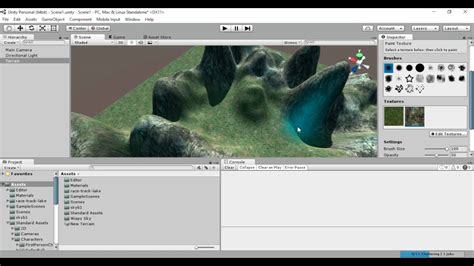
При создании terrain в Unity3D очень важно настроить его высоту и текстуры для достижения желаемого визуального эффекта. В этом разделе мы рассмотрим основные шаги, которые нужно сделать для настройки высот и текстур terrain.
| Шаг | Описание |
|---|---|
| Шаг 1 | Откройте окно Scene (Сцена) и выберите объект terrain в иерархии сцены. |
| Шаг 2 | Перейдите на вкладку Terrain (Ландшафт) в инспекторе. |
| Шаг 3 | Настройте высоты terrain с помощью инструмента Raise/Lower Terrain (Поднять/Опустить ландшафт) или с помощью текстуры высот. |
| Шаг 4 | Для настройки текстур terrain перейдите на вкладку Paint Texture (Нарисовать текстуру) в инспекторе. |
| Шаг 5 | Выберите желаемую текстуру из списка доступных текстур или добавьте свою собственную. |
| Шаг 6 | Нажмите на terrain, чтобы нарисовать выбранную текстуру. |
Эти шаги позволяют вам быстро и легко настроить высоту и текстуры terrain в Unity3D. Экспериментируйте с различными параметрами, чтобы добиться желаемого результат, и не забывайте сохранять свою работу, чтобы не потерять ее при закрытии проекта.
Добавление деталей и объектов на terrain

После создания основного terrain в Unity3D, вы можете добавить дополнительные детали и объекты для придания реалистичности вашей сцене.
Для добавления деталей на terrain вы можете использовать инструменты текстурного штампа. Эти инструменты позволяют выбирать изображения с различными текстурами и накладывать их на определенные участки terrain. Вы можете использовать текстурные штампы для создания земли, травы, камней и других подробностей.
Также, вы можете добавить 3D-объекты на ваш terrain. Unity3D предоставляет широкий спектр готовых моделей для выбора. Вы можете выбрать деревья, кустарники, скалы и множество других объектов для улучшения вашей сцены. Просто перетащите выбранный объект на terrain и настройте его положение и размер с помощью инструментов Unity3D.
Не ограничивайтесь только одним объектом или деталью. Вы можете добавлять множество объектов и деталей на ваш terrain, создавая разнообразные ландшафты и интересные сцены. Экспериментируйте с разными комбинациями и расположениями, чтобы достичь желаемого вида.
Не забывайте также настраивать освещение и материалы в вашей сцене. Это поможет добавить дополнительную глубину и реализм вашему terrain. Используйте световые источники, тени и отражения, чтобы создать эффекты освещения и тени, придающие вашей сцене реалистичный вид.
Применяйте различные эффекты, такие как объемные шейдеры или глубина резкости, чтобы усилить визуальный эффект вашего terrain. Эти эффекты могут помочь сделать вашу сцену еще более динамичной и привлекательной.
В конечном итоге, добавление деталей и объектов на ваш terrain - это творческий процесс, который зависит от вашего вкуса и воображения. Используйте все доступные инструменты Unity3D, чтобы создать уникальные и захватывающие сцены для вашей игры или проекта.
Настройки уровня детализации и коллизии в Unity3D
При добавлении объектов на terrain также стоит обратить внимание на настройки уровня детализации и коллизии. Уровень детализации определяет, насколько близко нужно быть к объекту, чтобы увидеть его детали. Вы можете настроить этот параметр для каждого объекта на вашем terrain, чтобы сохранить оптимальную производительность вашей сцены.
Коллизия отвечает за взаимодействие объектов в сцене. Если ваш объект имеет коллизию, то другие объекты не могут через него проходить. Вы можете настроить коллизию для каждого объекта на вашем terrain, чтобы создать правильные взаимодействия в вашей сцене.
Оптимизация и настройка terrain в Unity3D
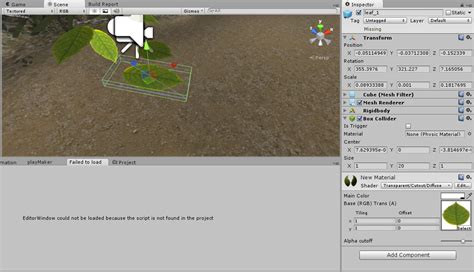
В процессе разработки проектов в Unity3D игровой мир может столкнуться с проблемами производительности, особенно когда речь идет о большом масштабе terrain. В этом разделе мы рассмотрим некоторые методы оптимизации и настройки terrain в Unity3D, чтобы улучшить производительность игры.
1. Установка правильного размера terrain
Один из важных аспектов оптимизации terrain - это его размер. Создание terrain слишком большого размера может привести к ухудшению производительности игры. Рекомендуется использовать оптимальный размер terrain, который подходит для вашего проекта. Вы можете экспериментировать с различными размерами, чтобы найти оптимальное соотношение производительности и визуального качества.
2. Правильная настройка детализации terrain
Unity3D предоставляет различные инструменты для настройки детализации terrain. Вы можете изменять разрешение и размер деталей terrain в зависимости от расстояния до камеры. Важно выбрать оптимальные настройки, чтобы сохранить хорошую производительность и качество изображения.
3. Использование LOD для terrain
LOD (уровень детализации) позволяет автоматически менять уровень детализации объектов в зависимости от их расстояния до камеры. Вы можете использовать LOD для terrain, чтобы улучшить производительность игры. Unity3D предоставляет инструменты для создания LOD-групп и настройки их поведения.
4. Использование сборки террейна
Сборка террейна - это процесс, при котором Unity3D объединяет множество отдельных кусков terrain в один объект. Это может улучшить производительность игры, потому что Unity3D будет рендерить terrain как один объект, а не каждый кусок по отдельности. Важно собирать террейн в правильном порядке, чтобы избежать артефактов и ошибок.
| Метод оптимизации | Описание |
|---|---|
| Установка правильного размера terrain | Выбор оптимального размера terrain для вашего проекта |
| Правильная настройка детализации terrain | Изменение разрешения и размера деталей terrain в зависимости от расстояния до камеры |
| Использование LOD для terrain | Автоматическое изменение уровня детализации terrain в зависимости от расстояния до камеры |
| Использование сборки террейна | Объединение отдельных кусков terrain в один объект для повышения производительности |
Используя эти методы оптимизации и настройки terrain в Unity3D, вы сможете улучшить производительность своей игры, сократить использование ресурсов и создать более плавный игровой мир.